Ukryj listę aplikacji w menu Start w systemie Windows 10
Od wersji 14942 systemu Windows 10 system operacyjny pozwala użytkownikowi na zastosowanie większej liczby dostosowań w menu Start. Teraz można ukryć listę aplikacji w menu Start. Zobaczmy, jak można to zrobić.
Reklama
Od wersji 14942 systemu Windows 10 w aplikacji Ustawienia dostępna jest specjalna opcja, która umożliwia ukrycie listy aplikacji w menu Start. Może to być dobry pomysł dla tych, którzy wolą skupić się na przypiętych kafelkach, które dzięki regularnej aktualizacji mogą wyświetlać przydatne informacje. Dzięki temu menu Start jest bardziej zwarte.
Oto jak wygląda menu Start z wyłączoną listą aplikacji: 
A oto domyślny wygląd menu Start: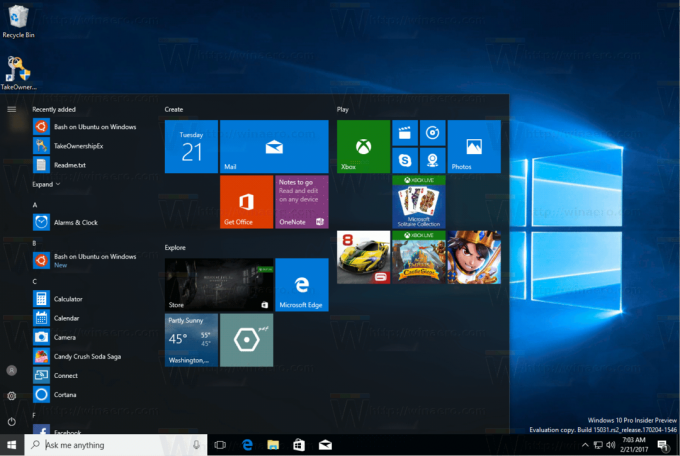
Zobaczmy, jak można to zrobić.
Oto jak ukryć listę aplikacji w menu Start w systemie Windows 10.
- Otwórz aplikację Ustawienia.

- Przejdź do Personalizacja — Start.

- Po prawej stronie wyłącz opcję Pokaż listę aplikacji w menu Start.

Lista aplikacji zostanie natychmiast ukryta.

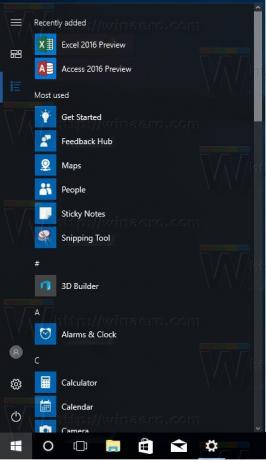
Później, jeśli zmienisz zdanie, możesz otworzyć tę samą stronę opcji w Ustawienia -> Personalizacja -> Start i ponownie włączyć opcję.
Ta opcja była wcześniej nazywana Ukryj listę aplikacji w menu Start we wcześniejszych kompilacjach systemu Windows 10. Teraz została zmieniona.
Menu Start w systemie Windows 10 zostało całkowicie przebudowane. Teraz łączy wygląd klasycznego menu Start systemu Windows 7 z ekranem Start i jego kafelkami z systemu Windows 8. Z każdą większą aktualizacją otrzymuje nowe, interesujące funkcje. Jedną z nich, o której warto wspomnieć, jest możliwość tworzenia folderów kafelków. Omówiliśmy to wcześniej w następującym artykule: Utwórz foldery kafelków w menu Start w systemie Windows 10.

Ta funkcja folderów kafelków pozwoli ci utrzymać dobrze zorganizowane i zoptymalizowane menu Start. Jest to szczególnie przydatne na małych urządzeniach z ekranem dotykowym.
Czy podoba Ci się menu Start w systemie Windows 10? Jaka jest twoja ulubiona funkcja nowego menu Start? Powiedz nam w komentarzach.
